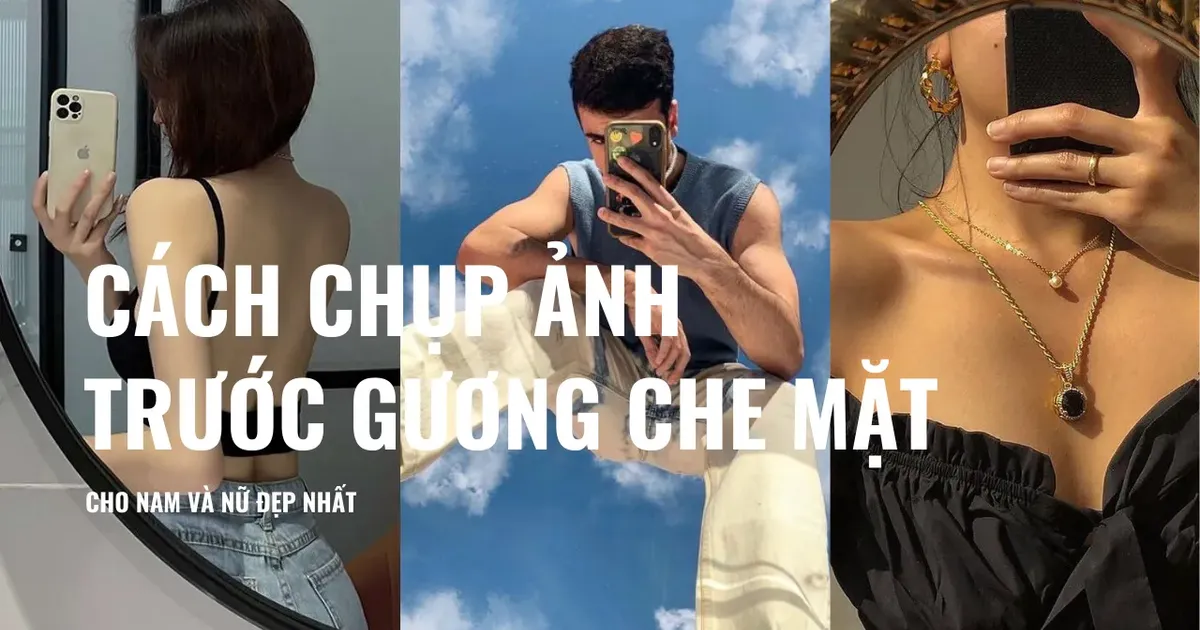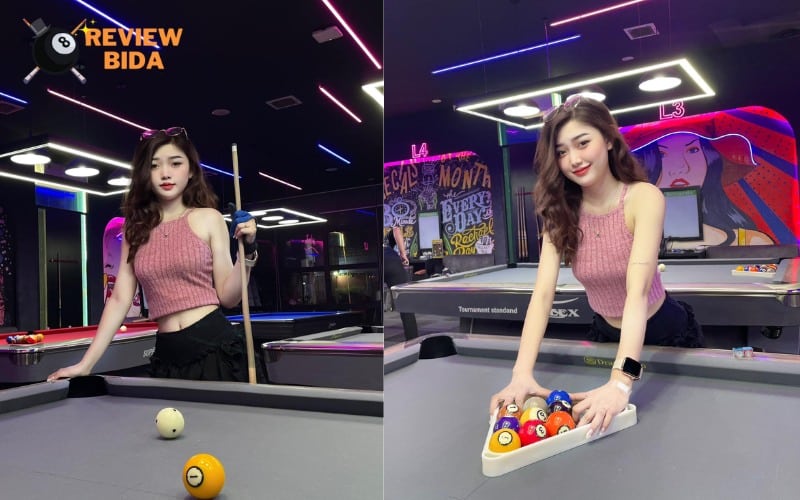Nếu bạn yêu thích một bức ảnh trên mạng, bạn có thể sử dụng tính năng tìm kiếm bằng hình ảnh trên google để tìm thêm nhiều thông tin hơn về hình ảnh mà bạn yêu thích. Nhưng bạn không biết làm thế nào để sử dụng tính năng này trên google. Hãy để MobileCity hướng dẫn bạn thông qua bài viết top những cách tìm kiếm bằng hình ảnh trên google bằng máy tính và điện thoại dưới đây nhé!
Cách tìm kiếm bằng hình ảnh trên google bằng máy tính
Với chức năng tìm kiếm hình ảnh trên Google bằng máy tính, người dùng có thể tìm kiếm nhiều thông tin liên quan chỉ từ một bức hình, cùng với đường link dẫn tới các website đăng tải hình đó.
Tìm bằng cách tải ảnh lên Google
Bước 1: Trên máy tính bạn hãy truy cập vào Google Hình ảnh.
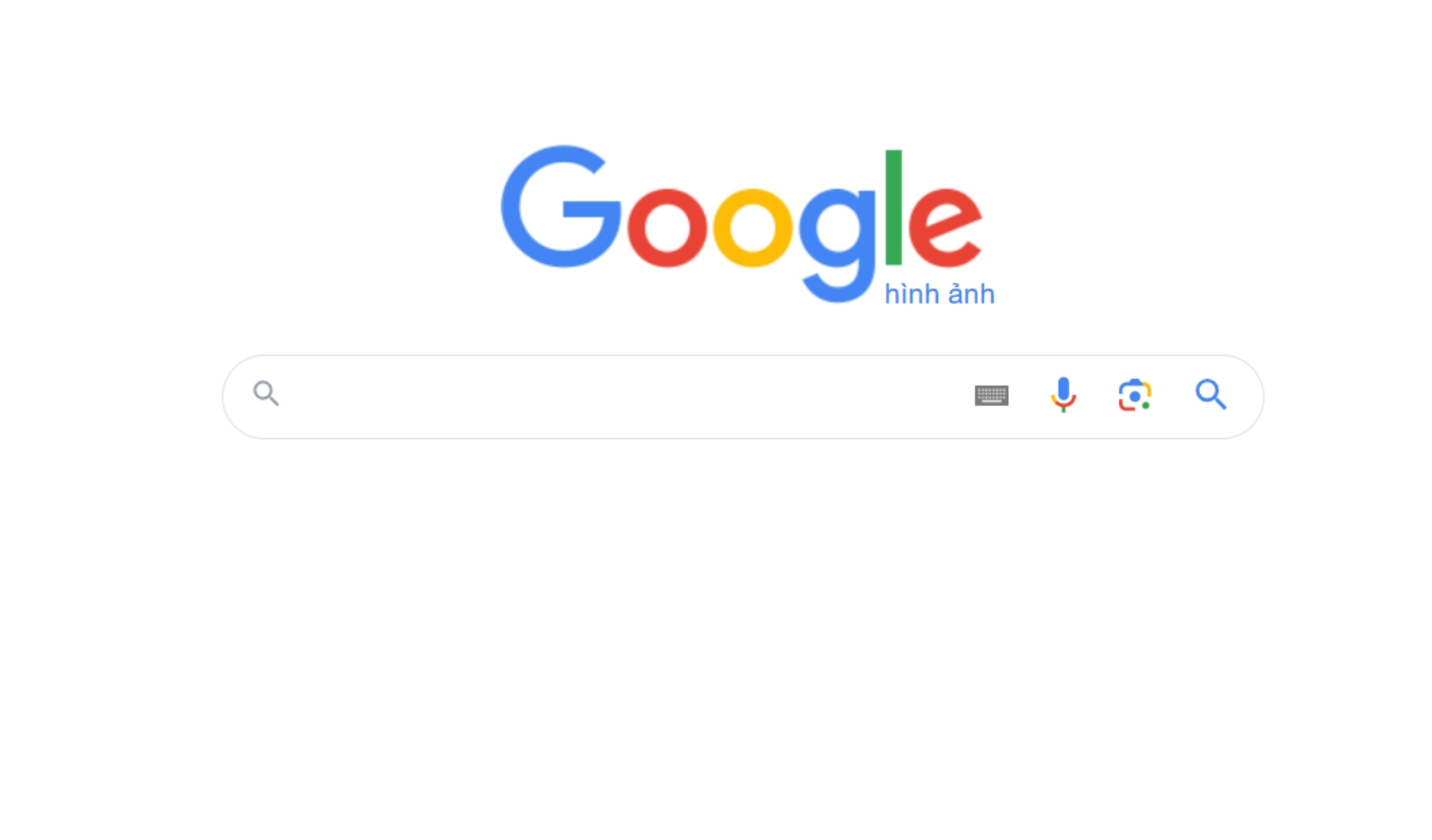
Bước 2: Nhấp vào biểu tượng tìm kiếm bằng hình ảnh.
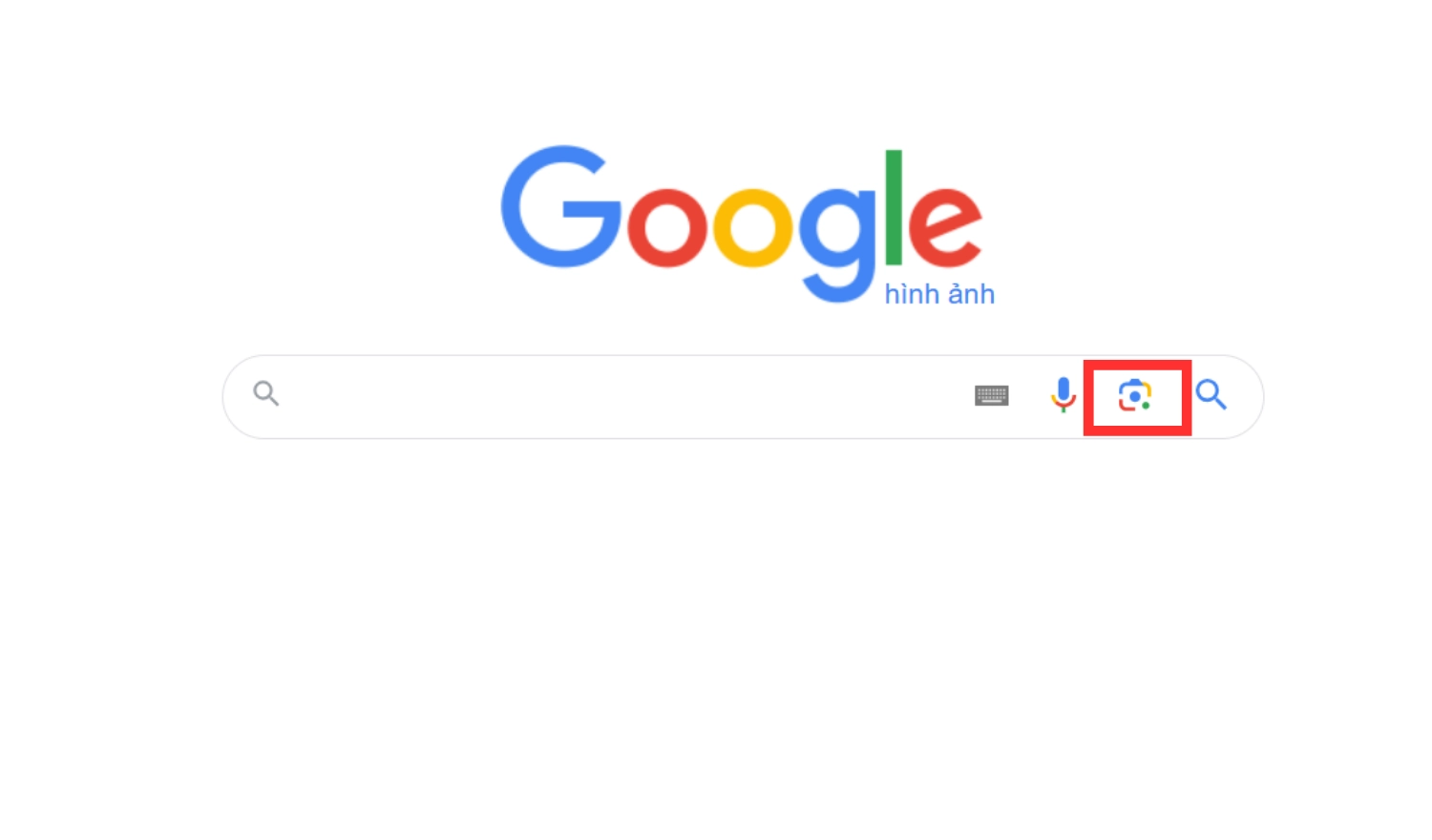
Bước 3: Nhấn vào tải tệp lên.
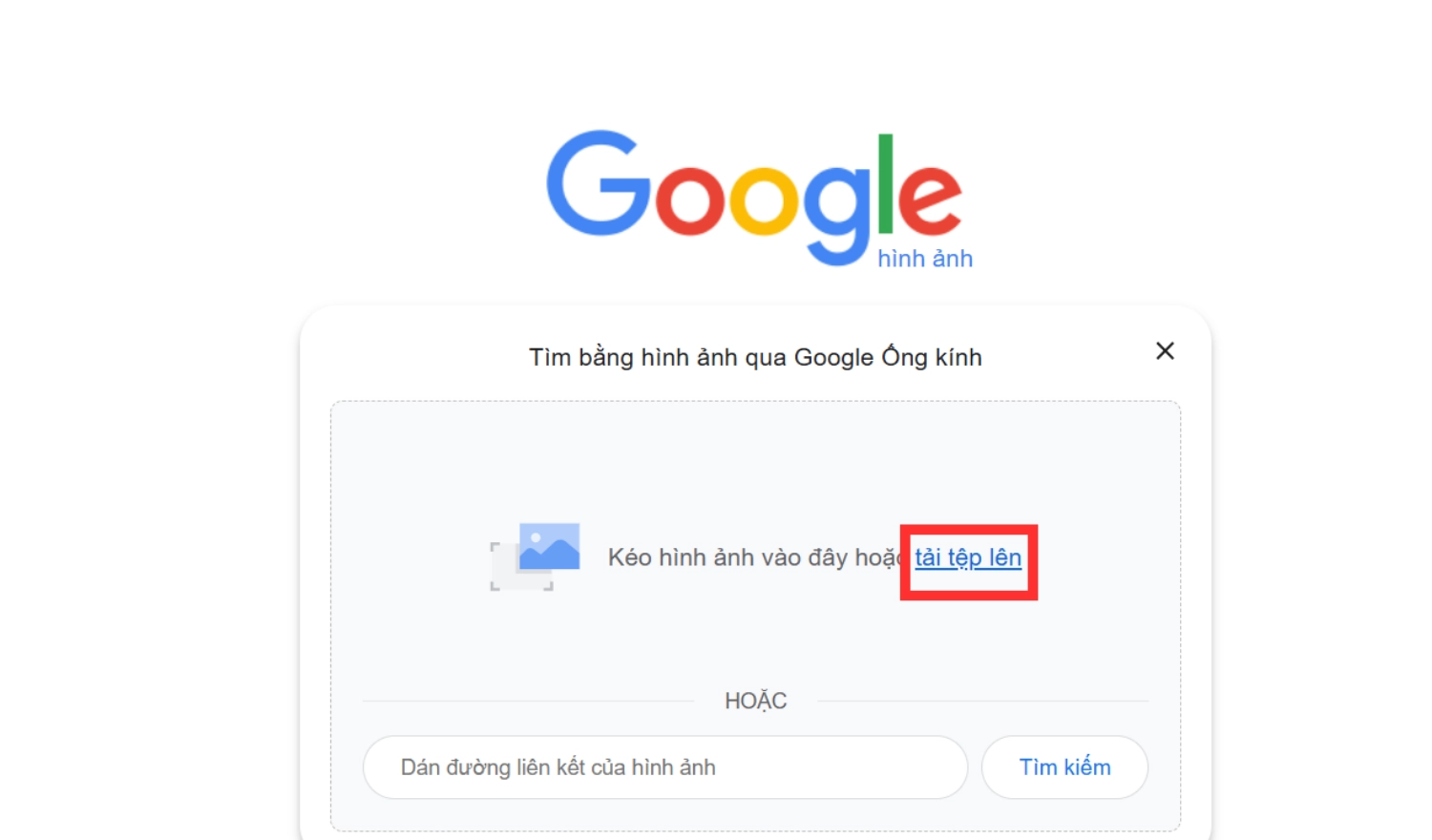
Bước 4: Chọn một hình ảnh trong máy và ấn Open và ảnh của bạn đã được tải lên để tìm kiếm.
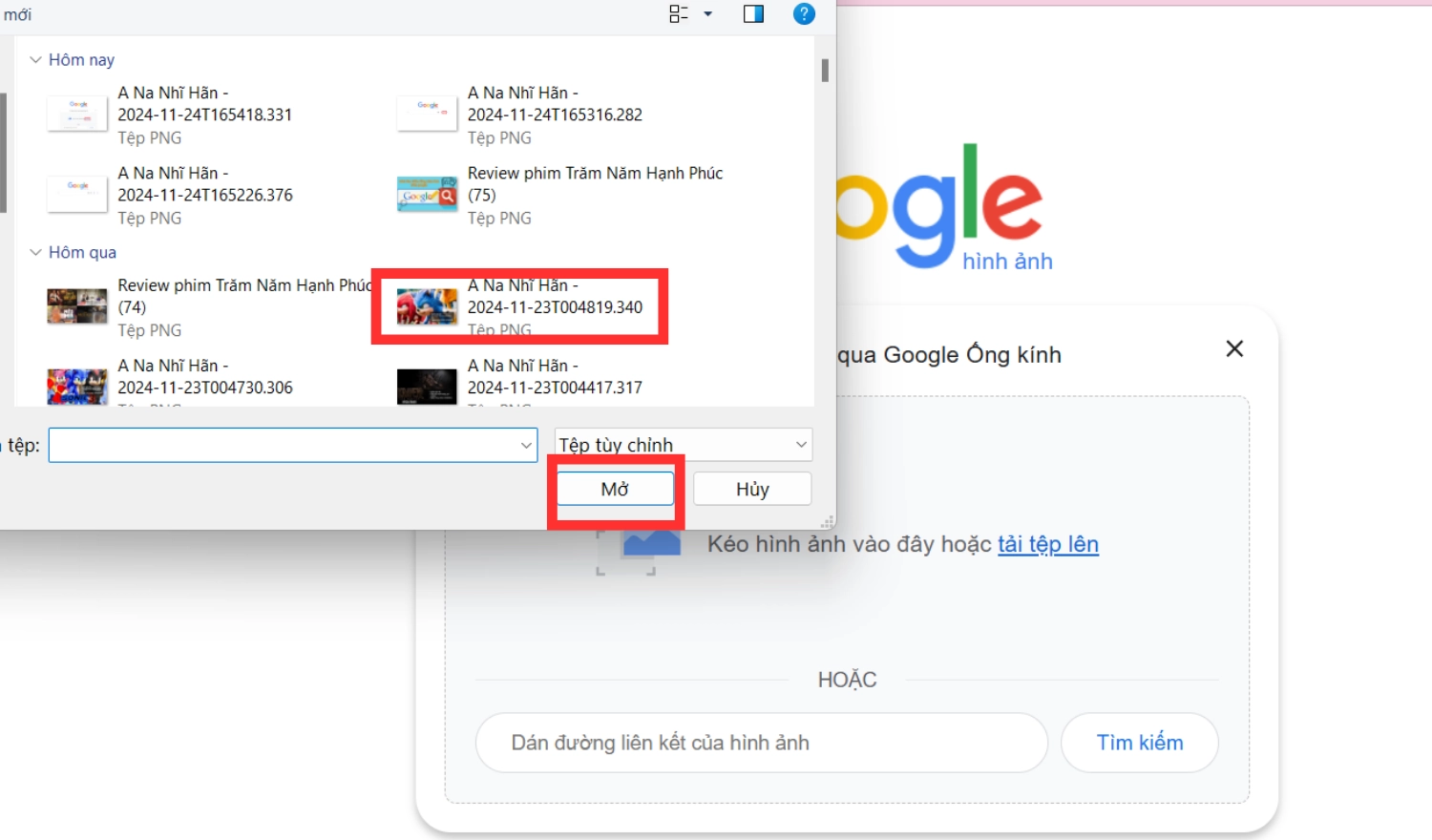
Tìm bằng hình ảnh trên trang web
Bước 1: Truy cập vào trình duyệt Chrome và truy cập vào trang web có ảnh bạn muốn sử dụng.
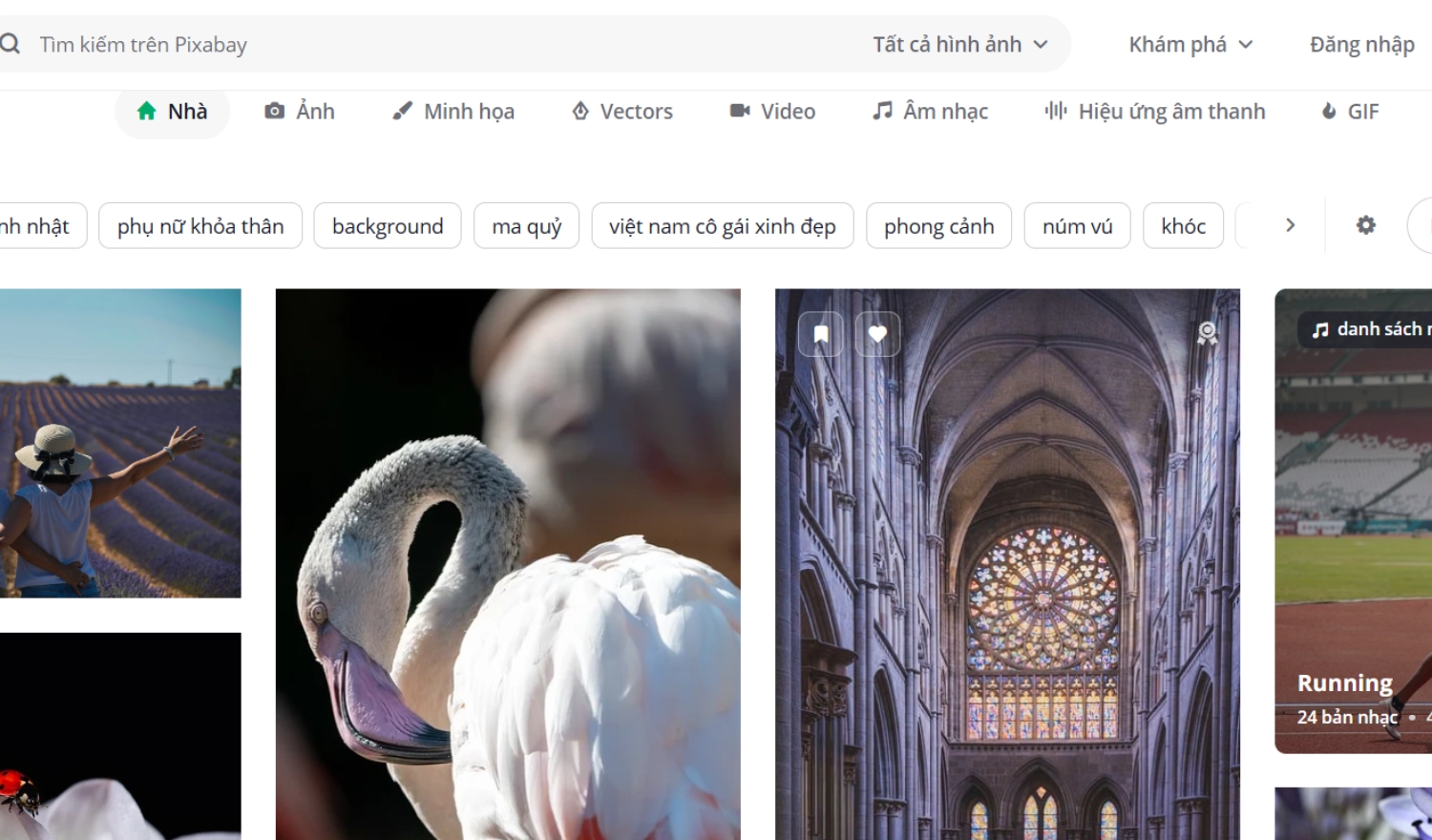
Bước 2: Nhấp chuột phải vào hình ảnh đó sau đó chọn Tìm ảnh bằng Google Ống kính để hiện ra kết quả.
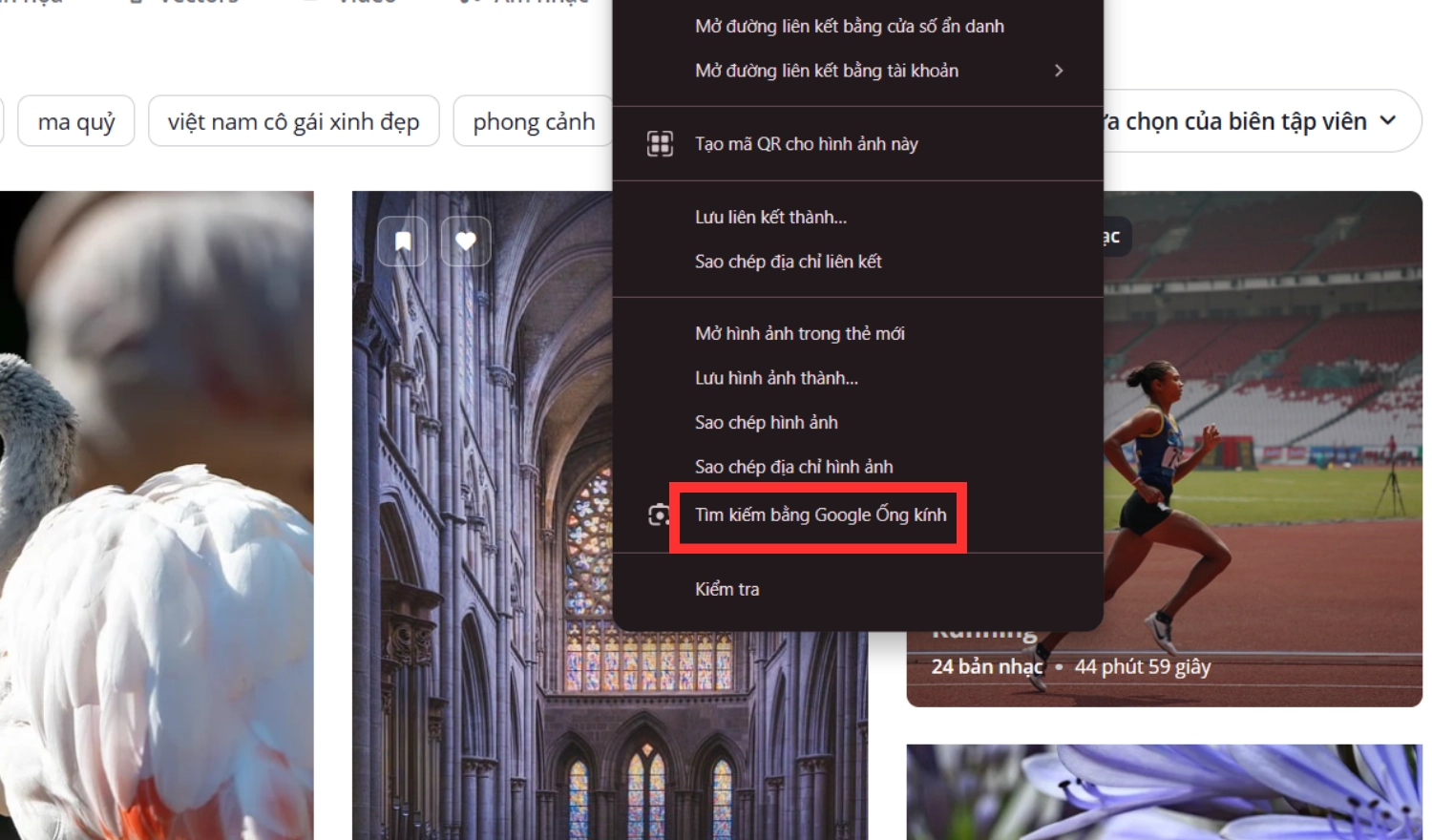
Tìm bằng URL
Bước 1: Hãy mở trình duyệt web rồi truy cập trang web có hình ảnh mà bạn muốn tìm kiếm.
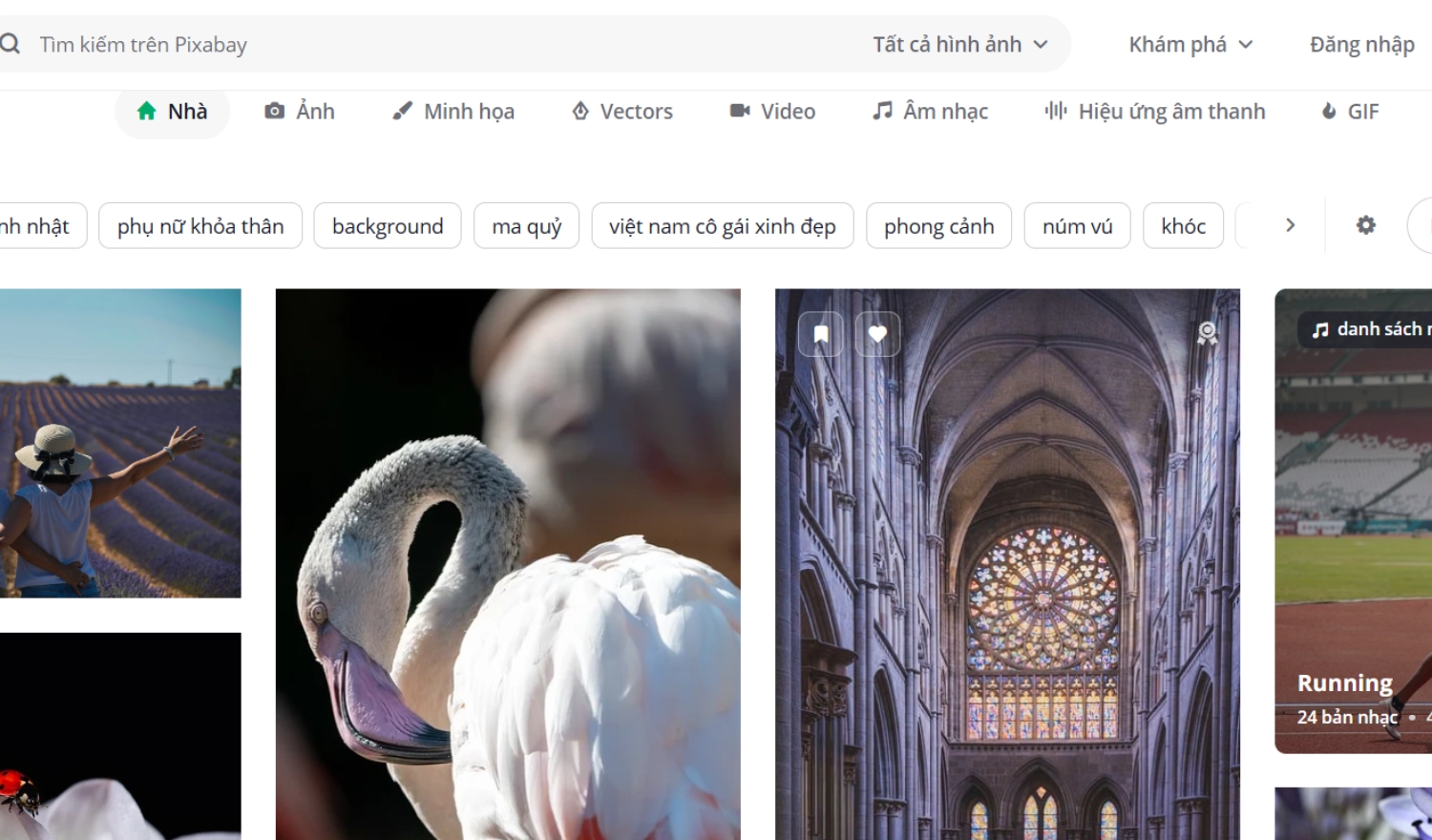
Bước 2: Nhấp vào chuột phải để sao chép địa chỉ hình ảnh.
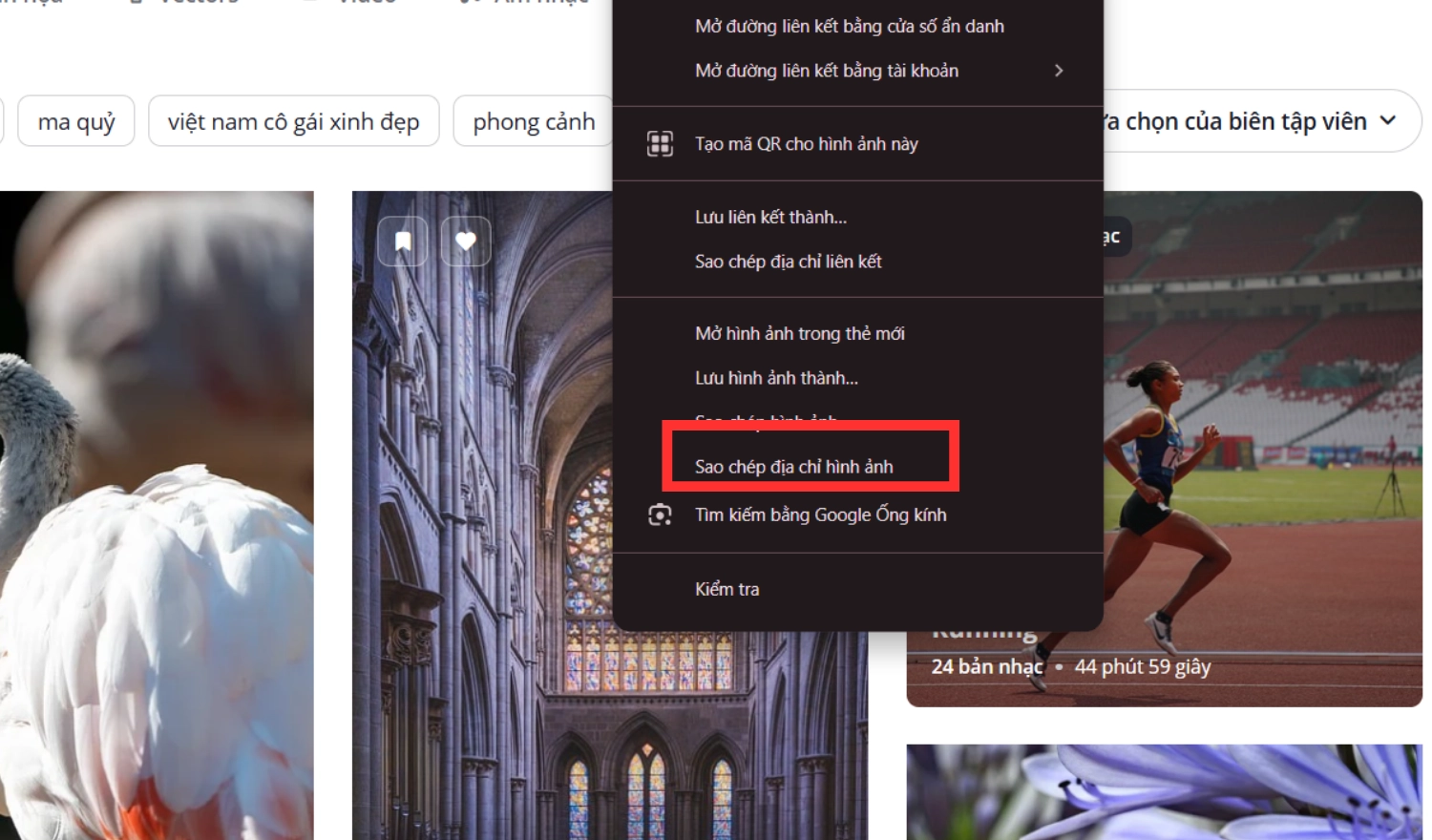
Bước 3: Truy cập vào Google Hình ảnh.
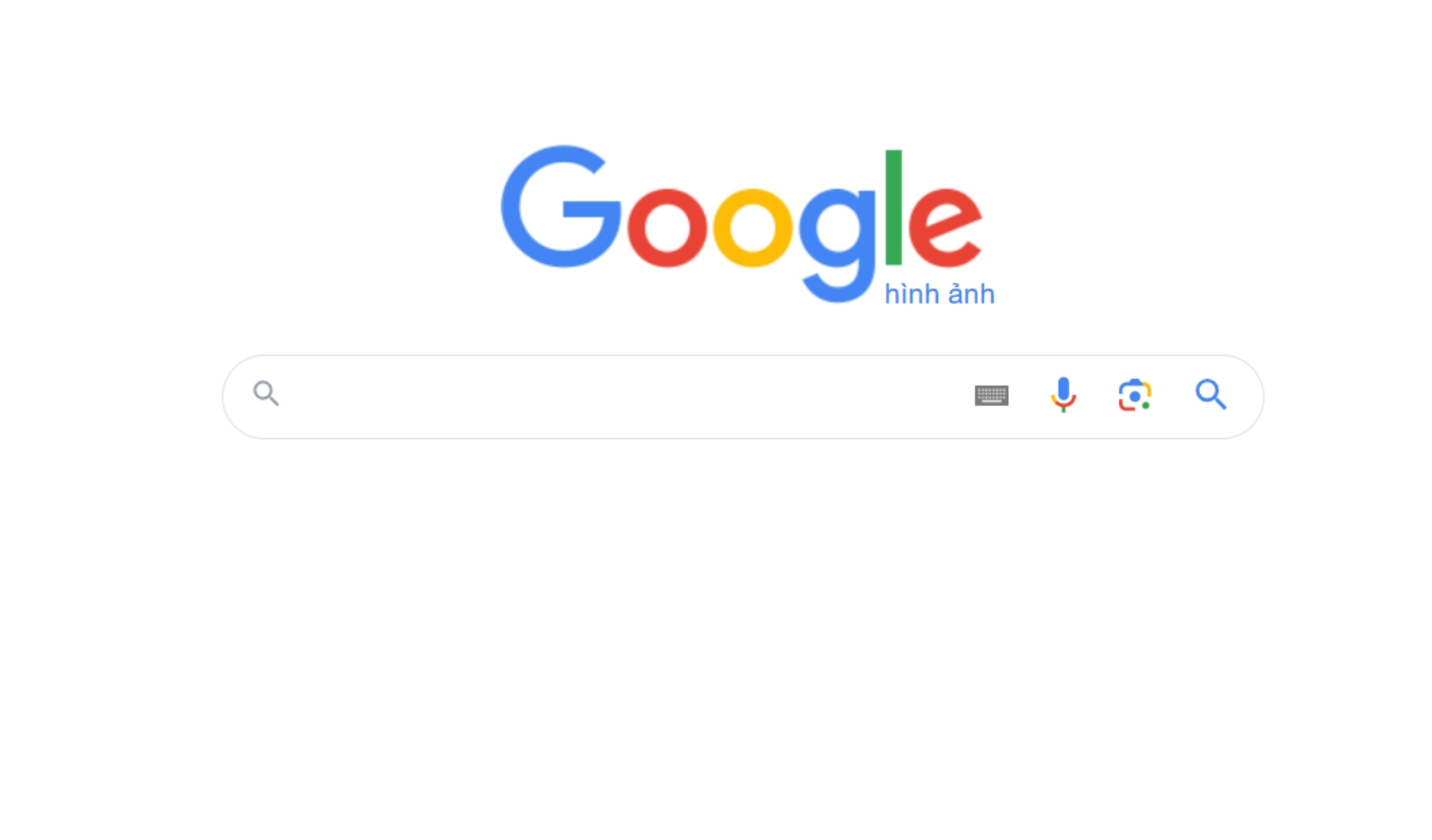
Bước 4: Nhấp vào biểu tượng tìm kiếm bằng hình ảnh và dán link của hình ảnh vào hộp văn bản rồi bấm Tìm kiếm.
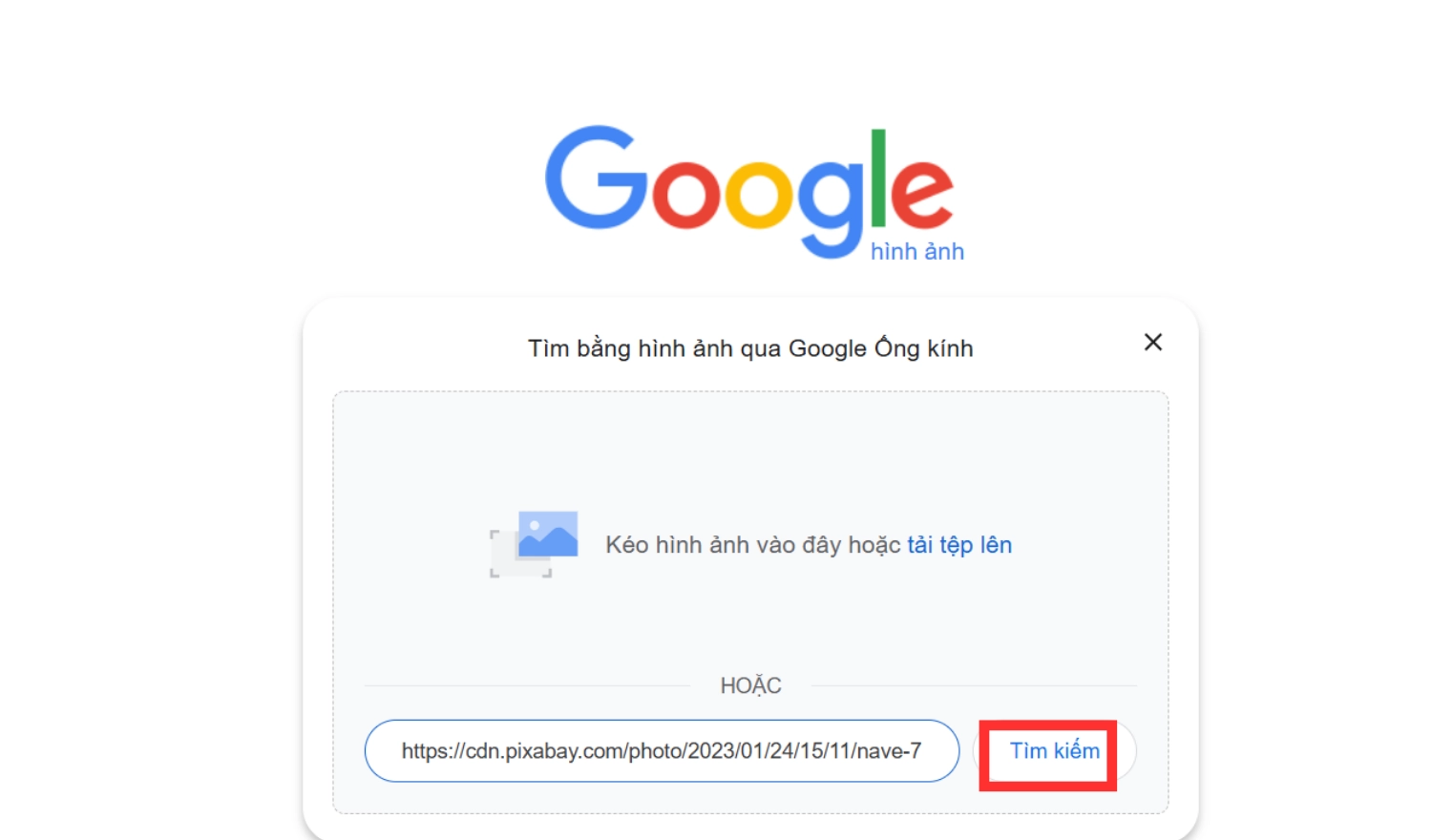
Tìm bằng cách kéo và thả vào trang tìm kiếm
Bước 1: Bạn hãy mở trình duyệt và truy cập vào Google Hình ảnh.
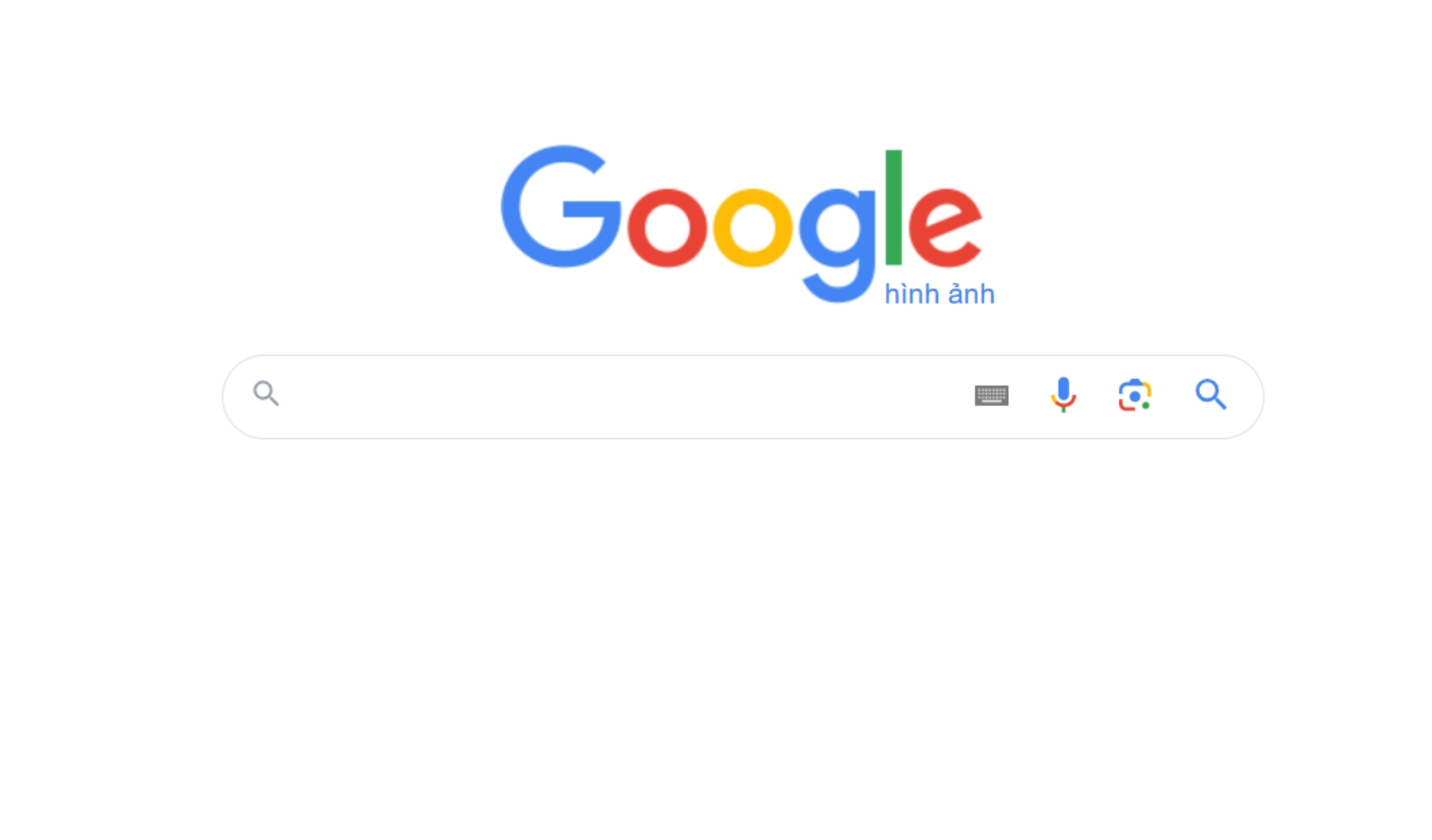
Bước 2: Trên máy tính, hãy tìm tệp có hình ảnh bạn muốn sử dụng để tìm kiếm. Sau đó hãy vào hình ảnh giữ chuột, kéo và thả hình ảnh vào hộp tìm kiếm.
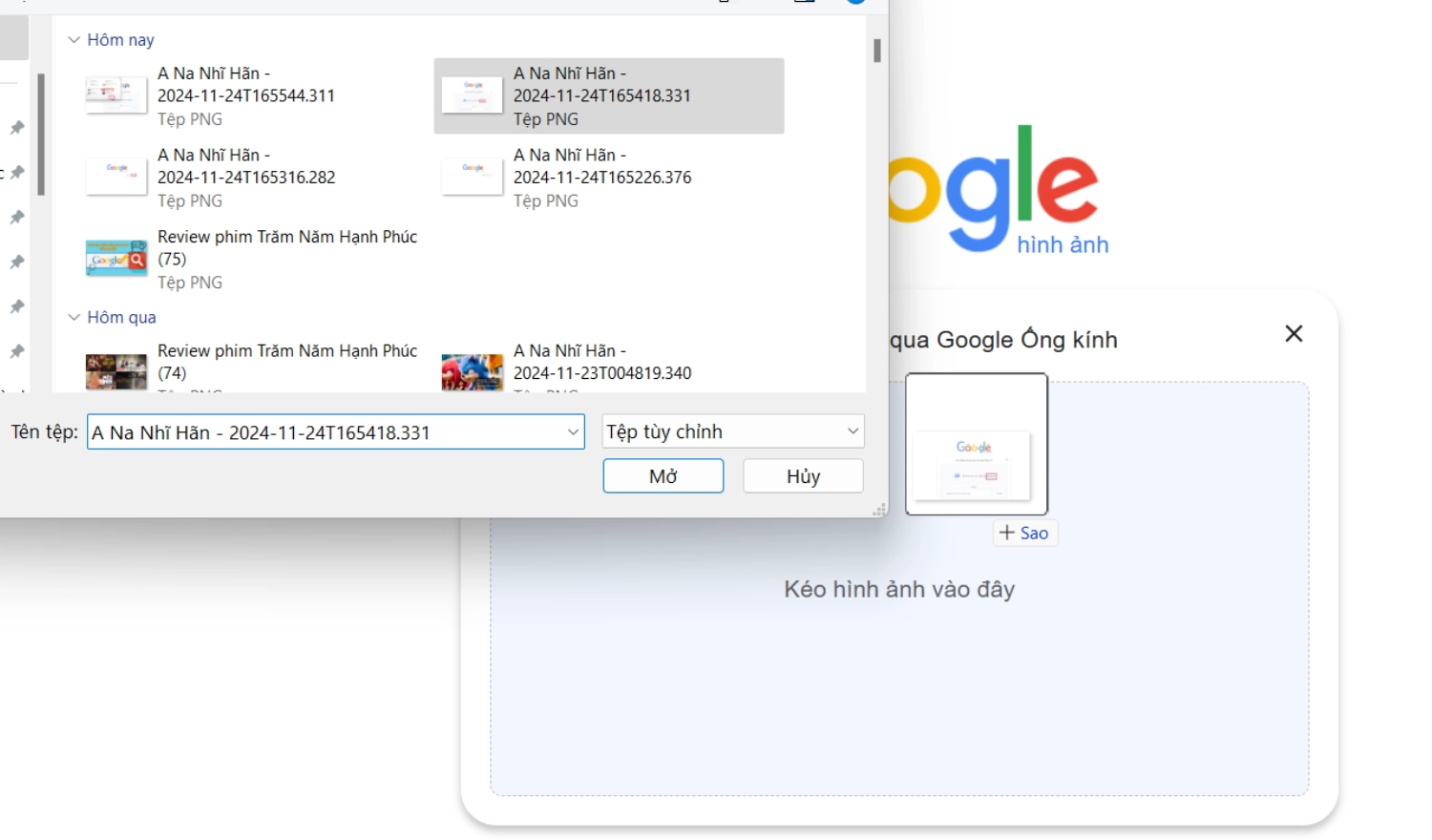
Cách tìm kiếm bằng hình ảnh trên google bằng điện thoại iPhone
Nếu bạn sử dụng điện thoại iPhone thì hãy tham khảo các cách sau đây để tìm kiếm bằng hình ảnh trên Google nhé!
Tìm bằng Google ống kính
Bước 1: Truy cập vào trang web có hình ảnh bạn muốn tìm và nhấn giữ hình ảnh.
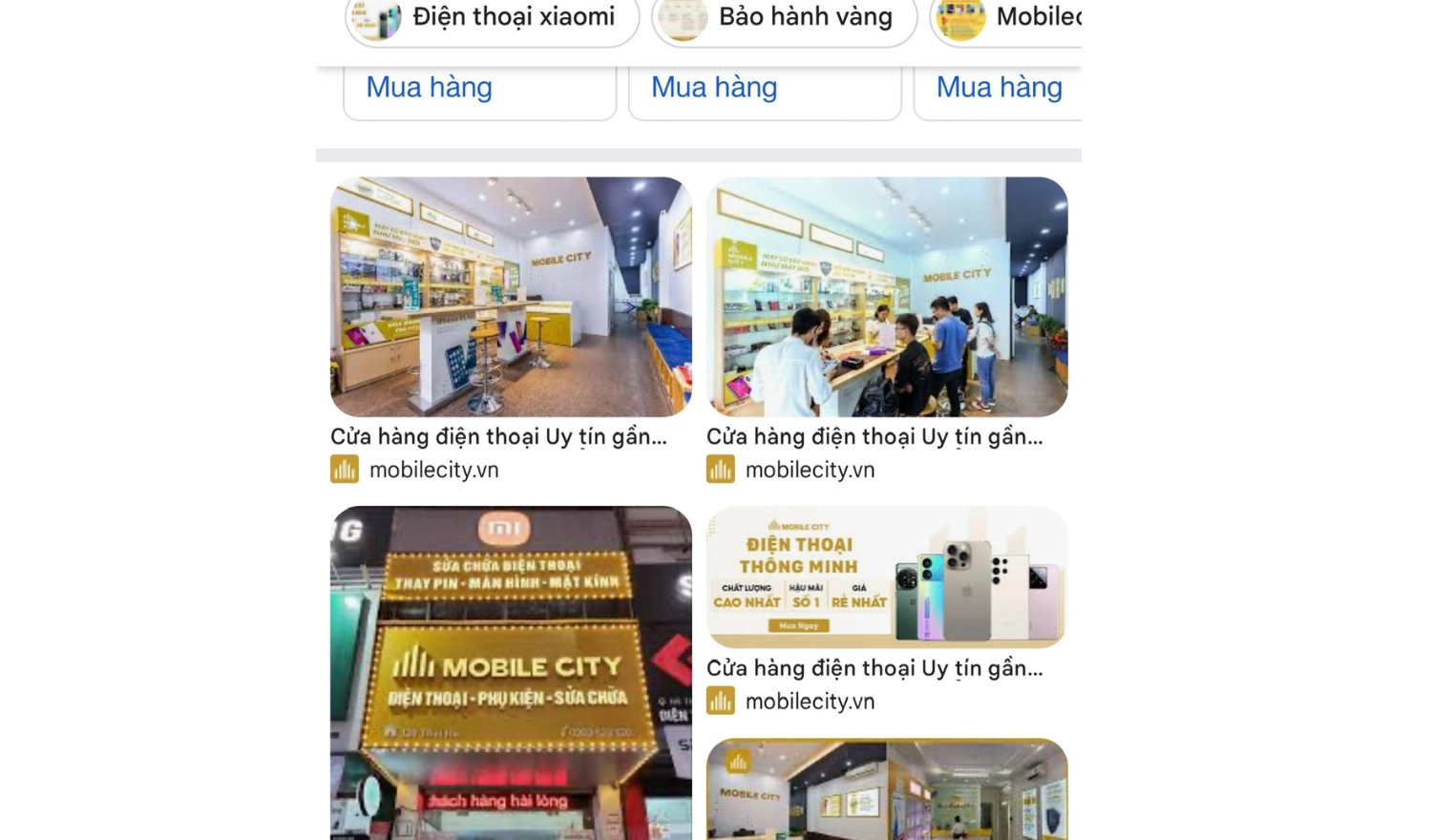
Bước 2: Chọn Tìm hình ảnh bằng Google.
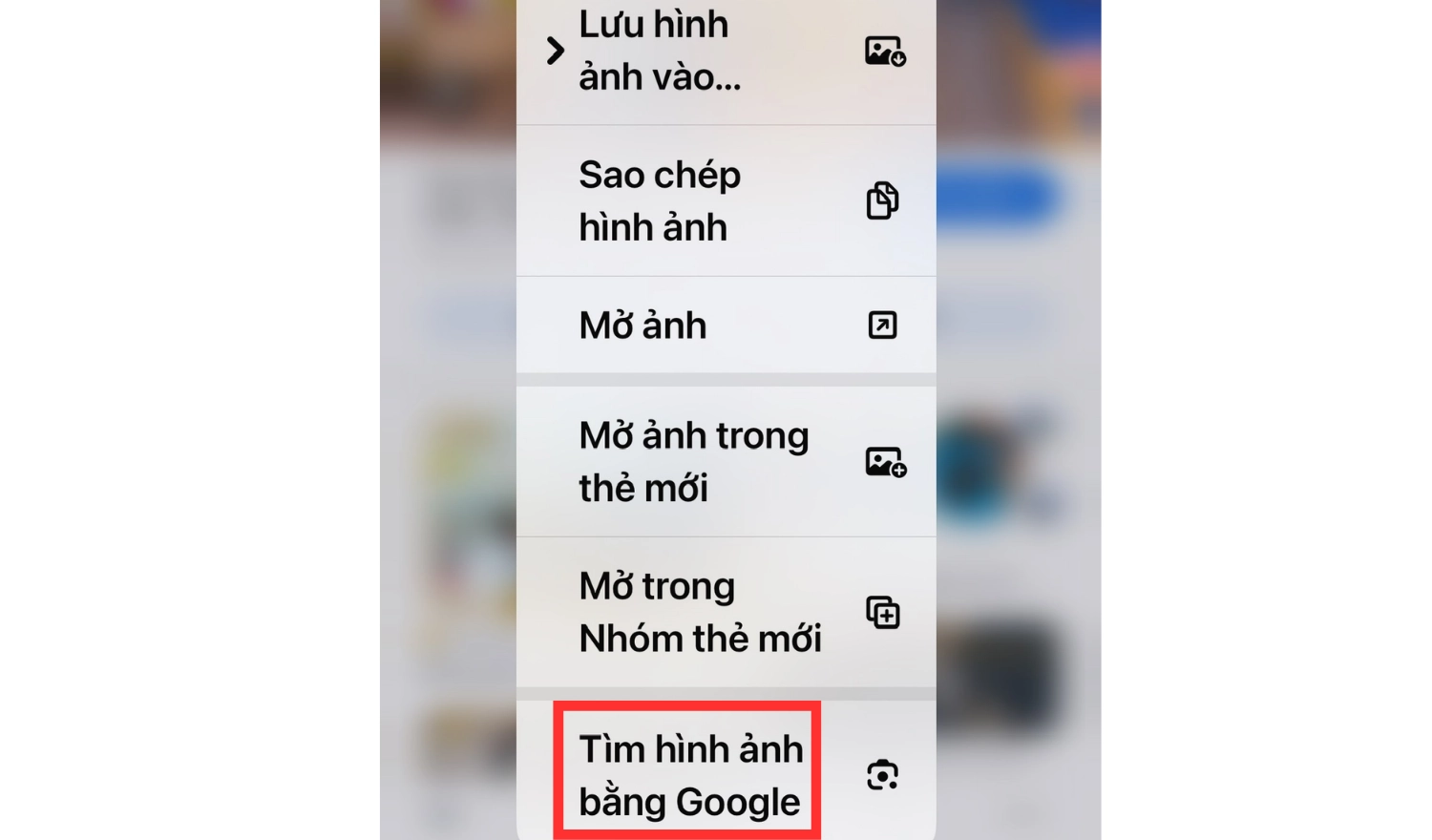
Bước 3: Kéo chọn khẩu độ vào vùng bạn muốn tìm kiếm. Sau đó kết quả sẽ lần lượt hiện ra là có kết quả trùng khớp nhất hoặc vật thể giống với hình dáng bạn muốn tìm.
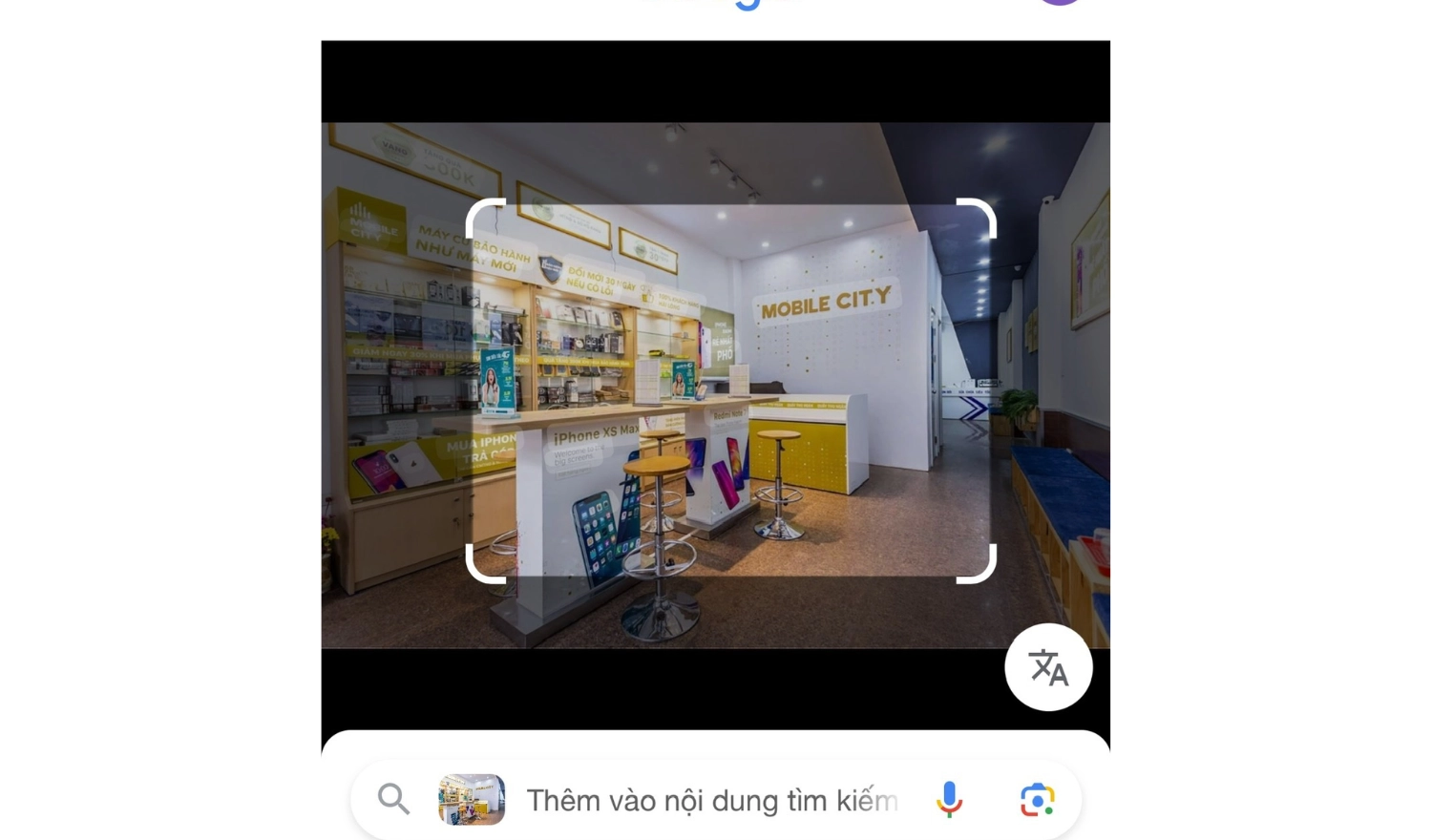
Tìm bằng hình ảnh từ trang kết quả tìm kiếm
Bước 1: Truy cập Google Hình ảnh và nhập nội dung hình ảnh bạn muốn tìm.
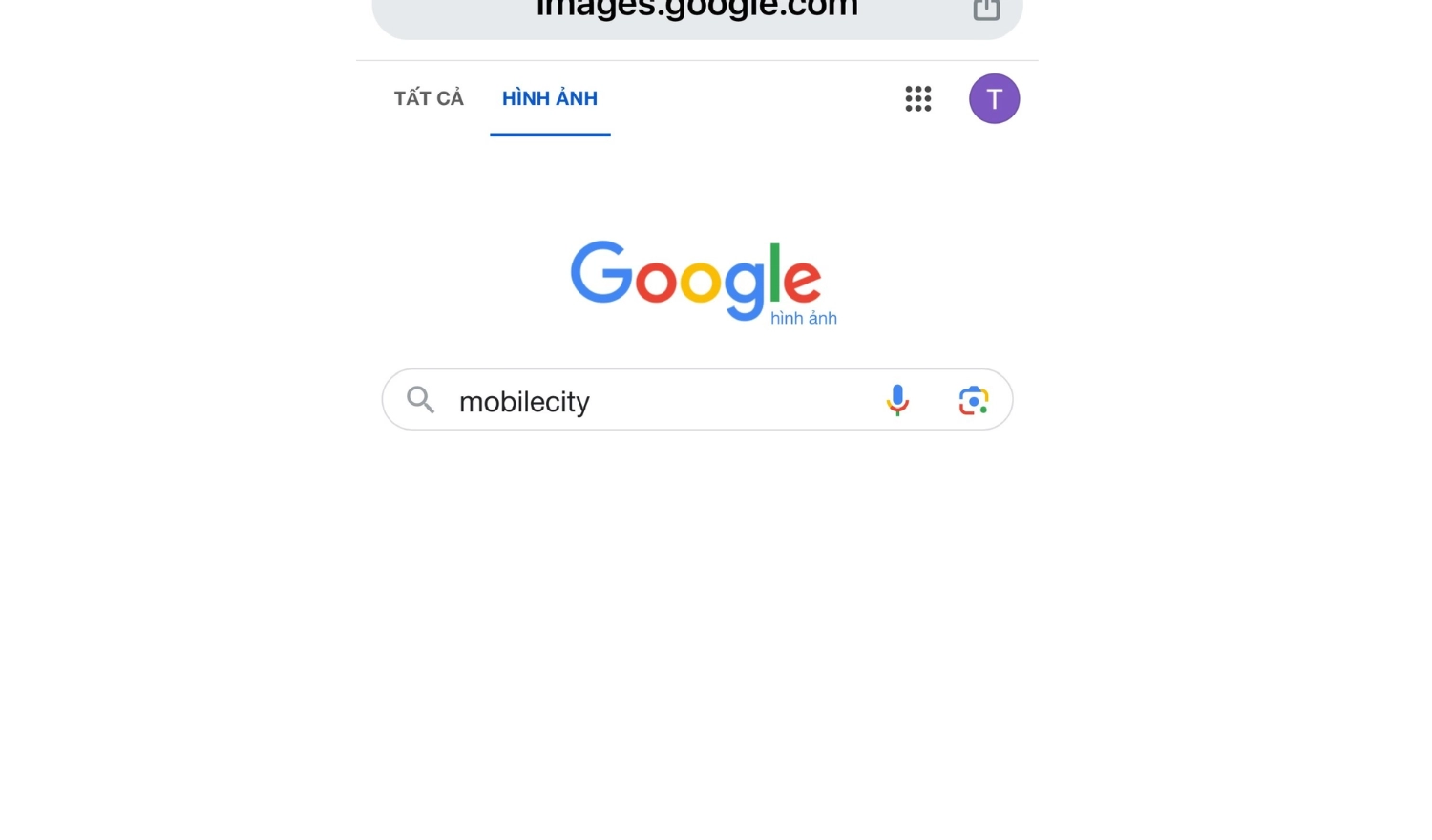
Bước 2: Nhấn vào bức ảnh bạn thấy liên quan. Sau đó bấm vào biểu tượng Camera như hình bên dưới.
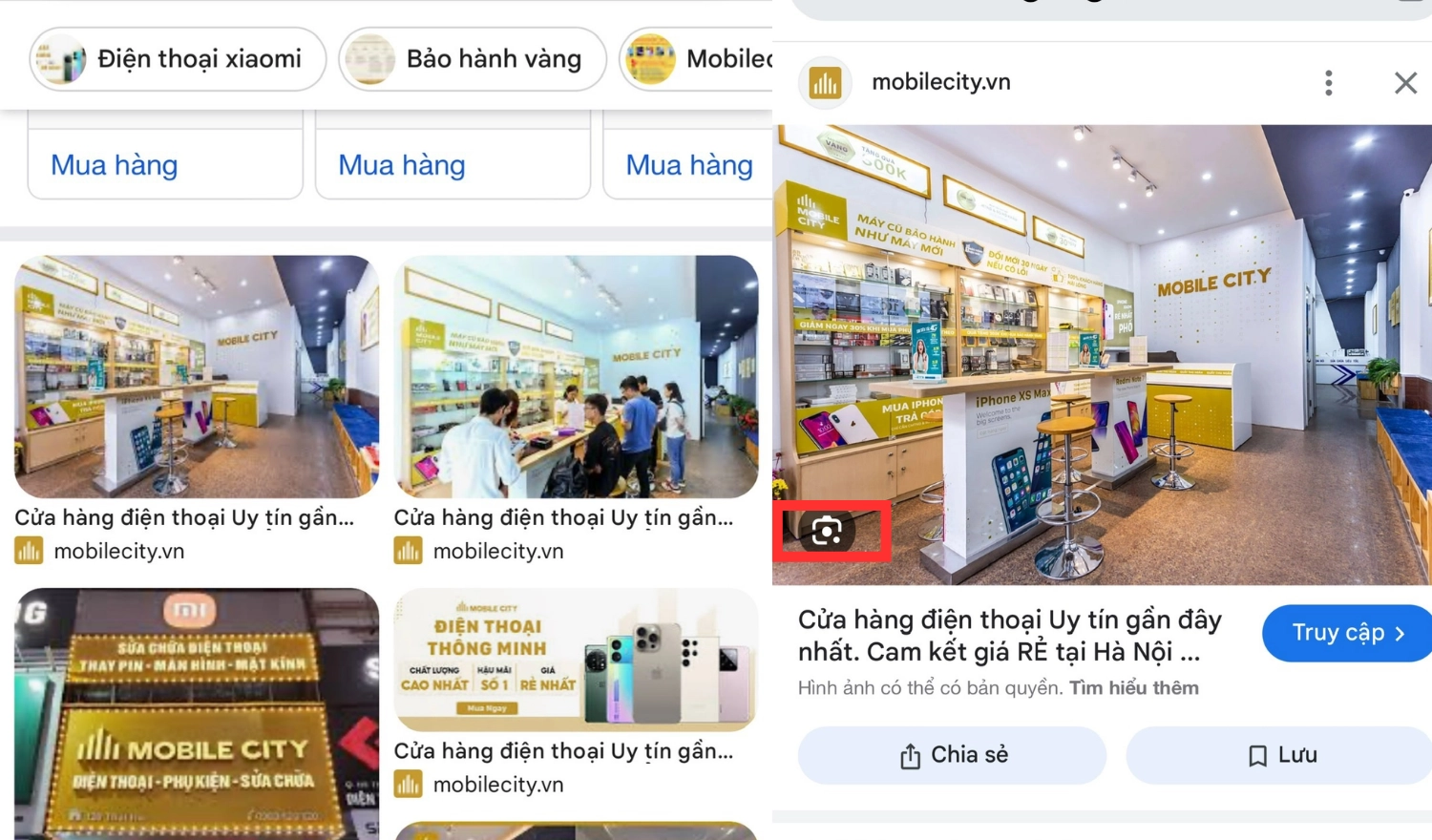
Tìm bằng ảnh đã lưu sẵn trên điện thoại
Bước 1: Truy cập vào Google và nhấn chọn biểu tượng Camera như bên dưới.
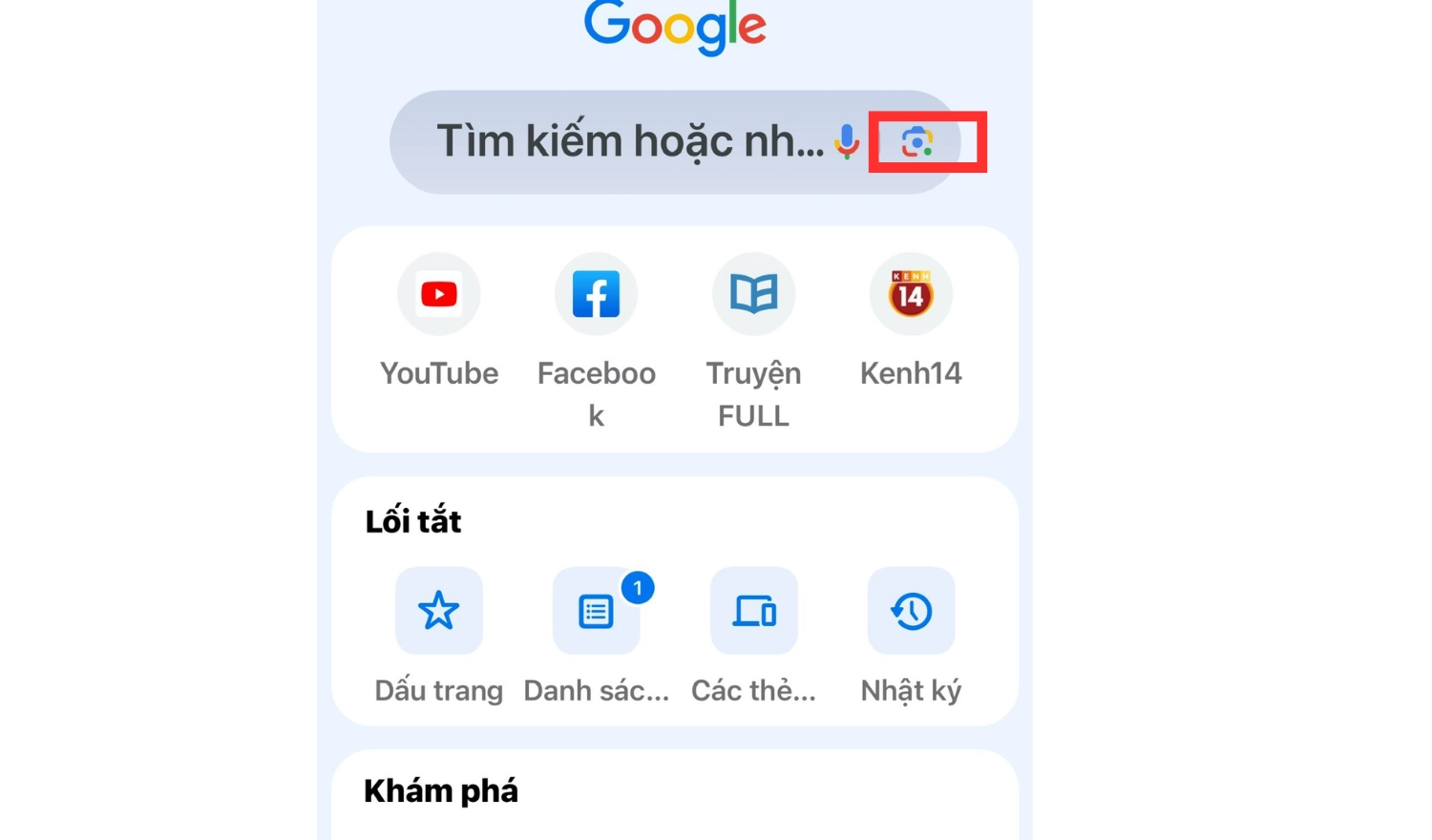
Bước 2: Bạn có thể chọn biểu tượng hình ảnh để chọn hình ảnh có sẵn trong bộ sưu tập trên điện thoại, hoặc nhấn vào biểu tượng kính lúp trên màn hình và chụp lại hình ảnh để tìm kiếm.
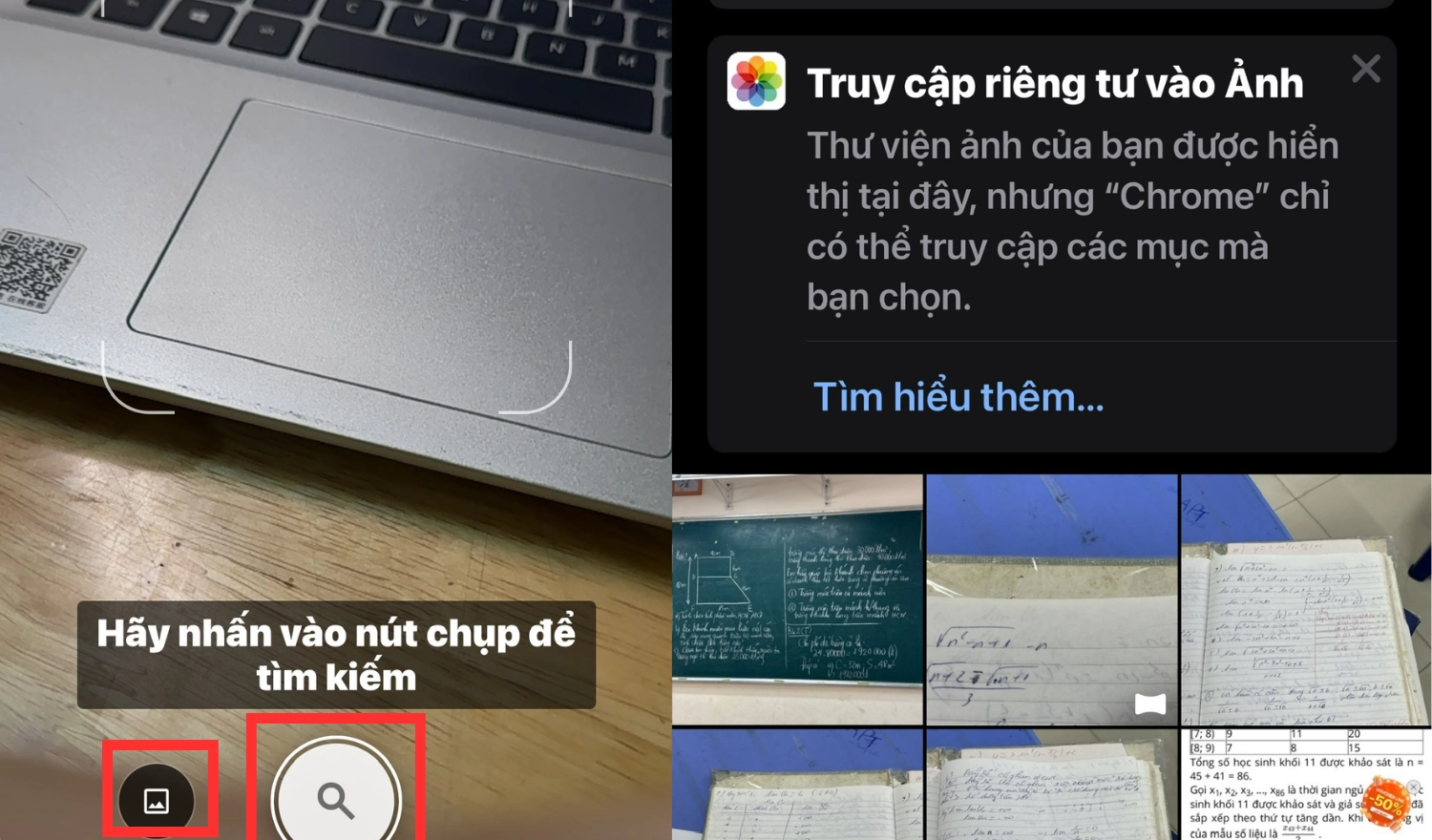
Cách tìm kiếm bằng hình ảnh trên google bằng điện thoại Android
Nếu bạn sử dụng hệ điều hành Android thì hãy tham khảo các cách sau đây để tìm kiếm bằng hình ảnh trên Google nhé!
Tìm bằng Google ống kính
Bước 1: Truy cập vào trang web có hình ảnh bạn muốn tìm và nhấn giữ hình ảnh đó.
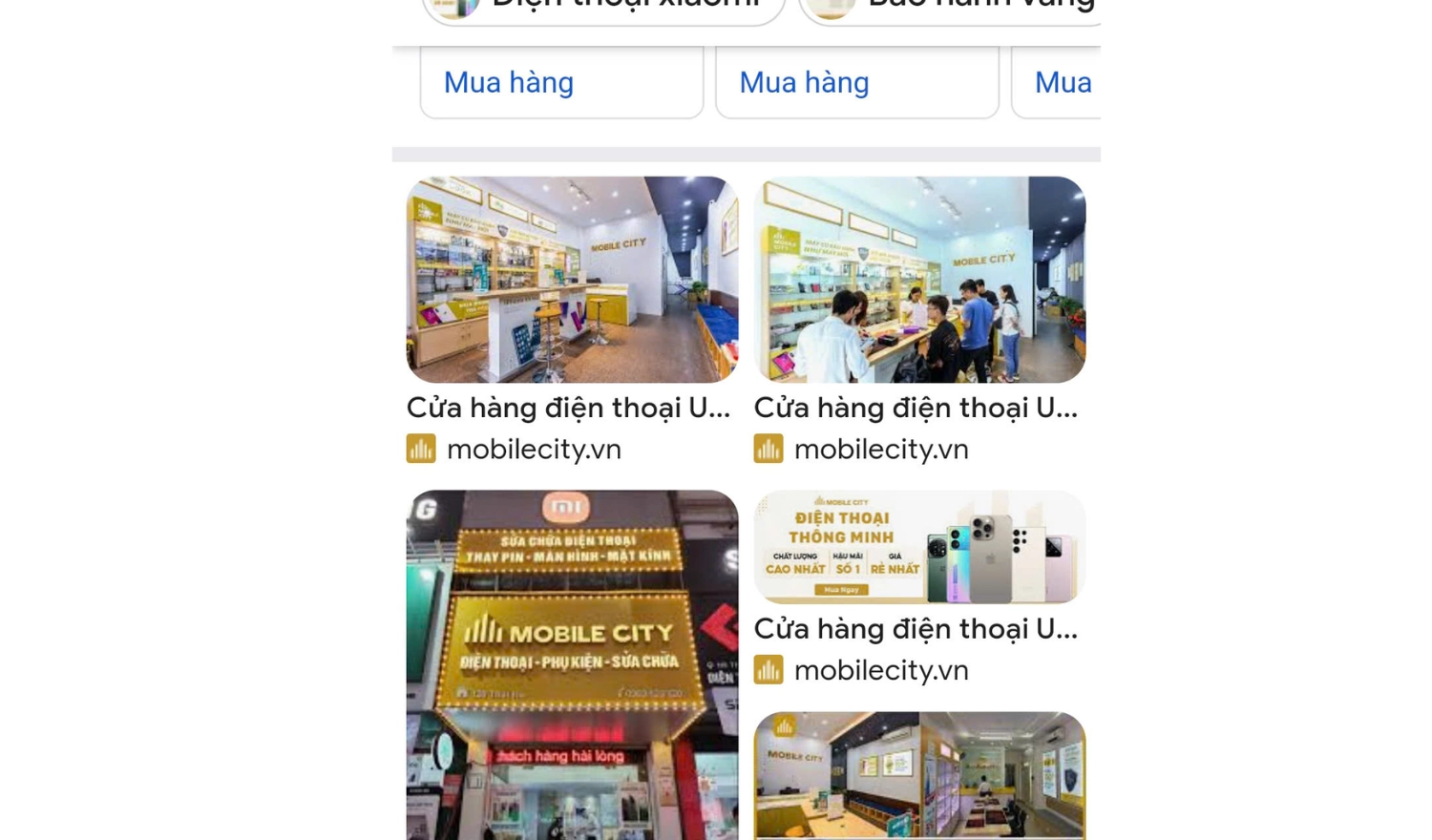
Bước 2: Chọn Tìm kiếm bằng Google ống kính.
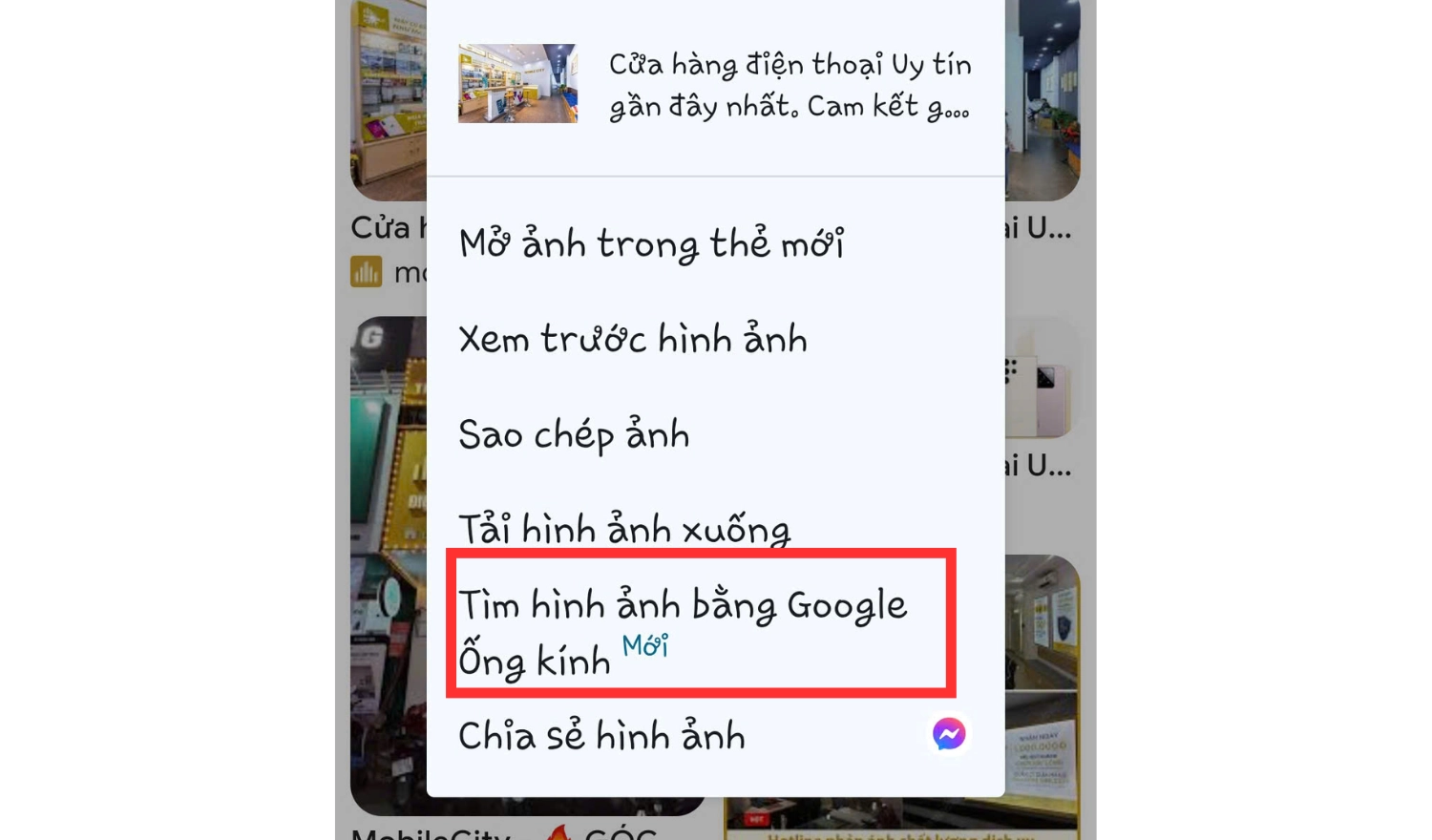
Bước 3: Kéo chọn khẩu độ vào vùng bạn muốn tìm kiếm. Sau đó kết quả sẽ lần lượt hiện ra là có kết quả trùng khớp nhất hoặc vật thể giống với hình dáng bạn muốn tìm.
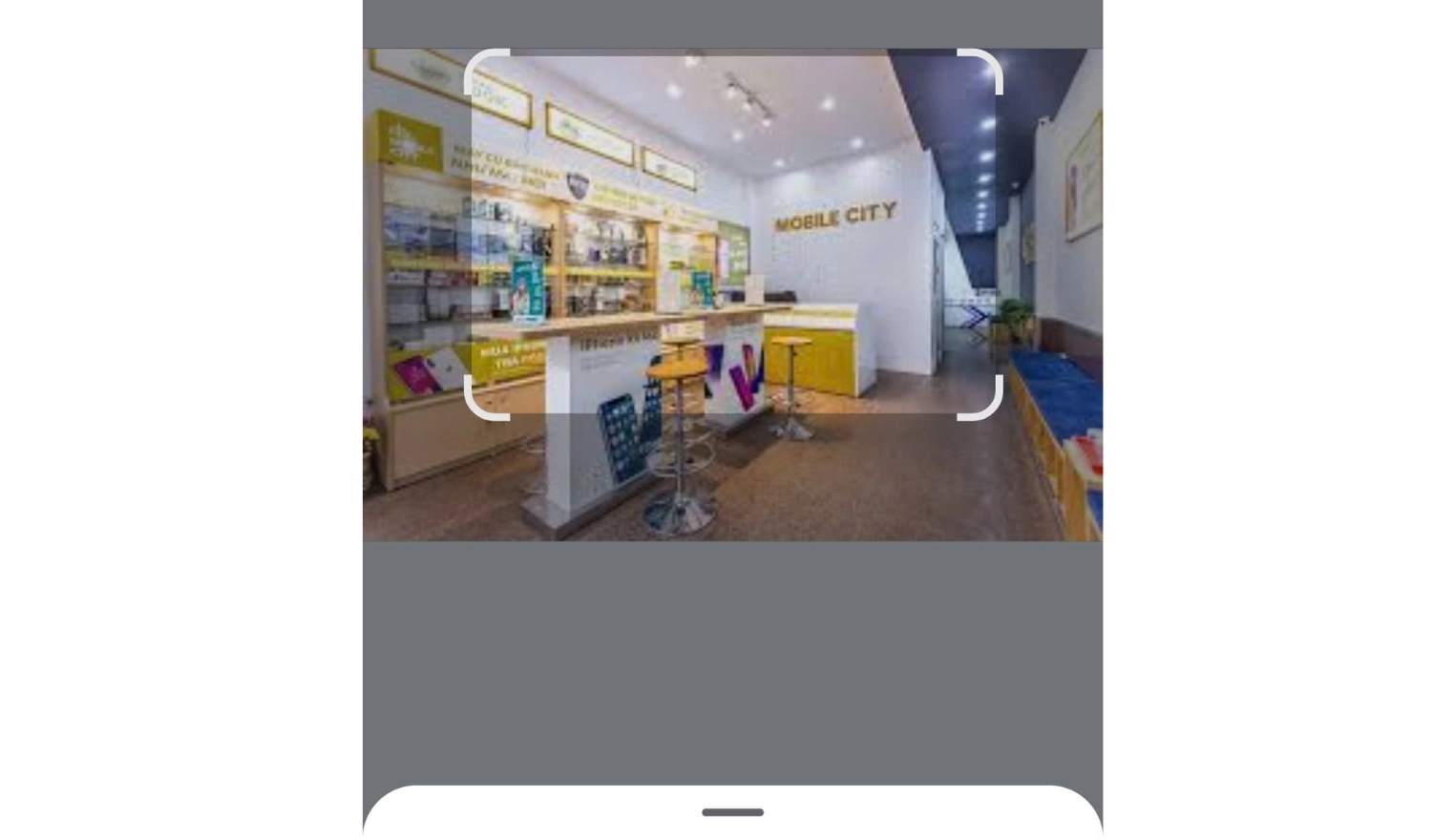
Tìm bằng ảnh từ trang kết quả tìm kiếm
Bước 1: Truy cập Google Hình ảnh và nhập nội dung hình ảnh bạn muốn tìm.
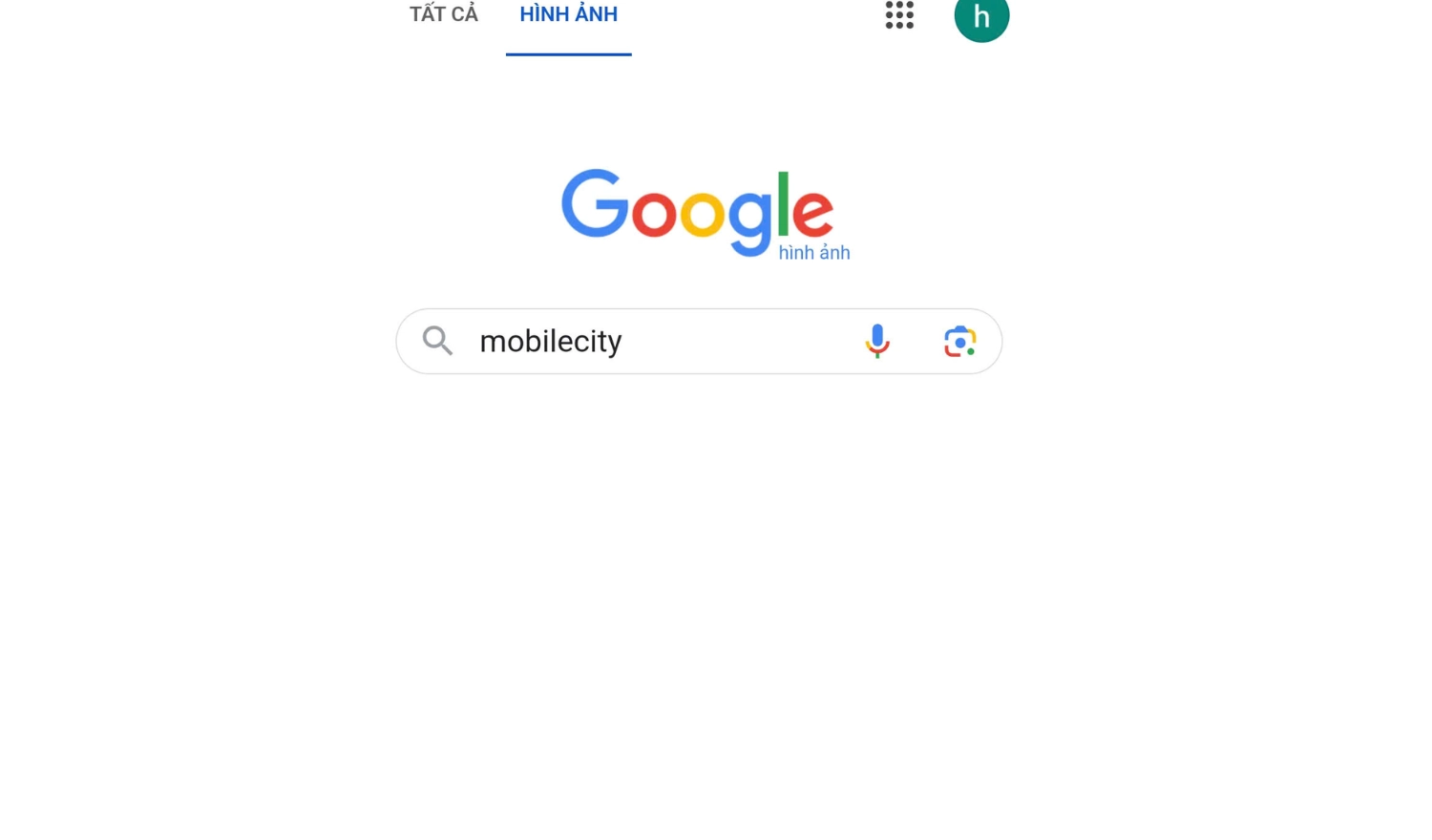
Bước 2: Nhấn vào bức ảnh bạn thấy liên quan. Sau đó bấm vào biểu tượng Camera như hình bên dưới.
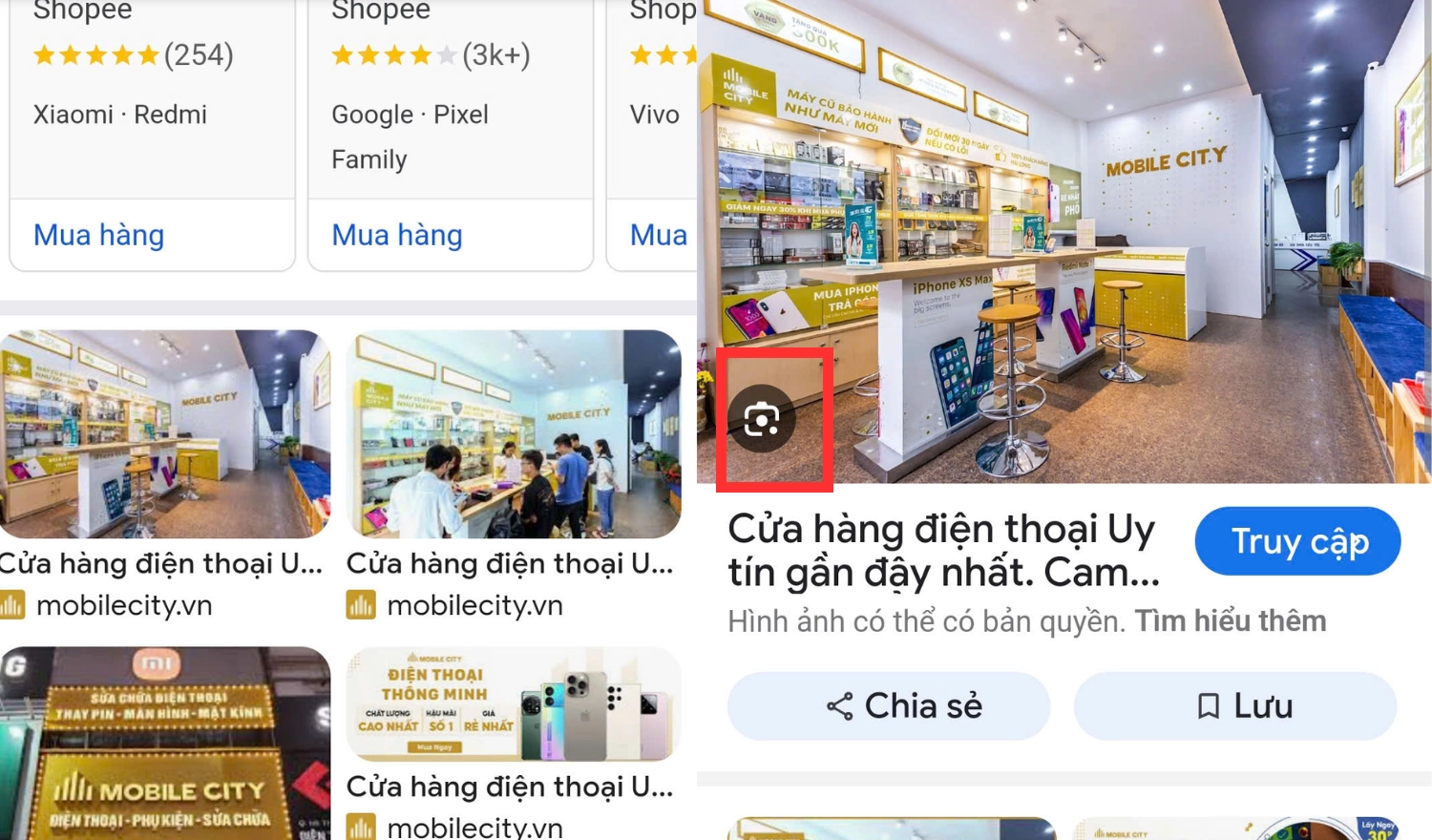
Tìm bằng ảnh lưu sẵn trên điện thoại
Bước 1: Truy cập vào Google và nhấn chọn biểu tượng Camera như bên dưới.
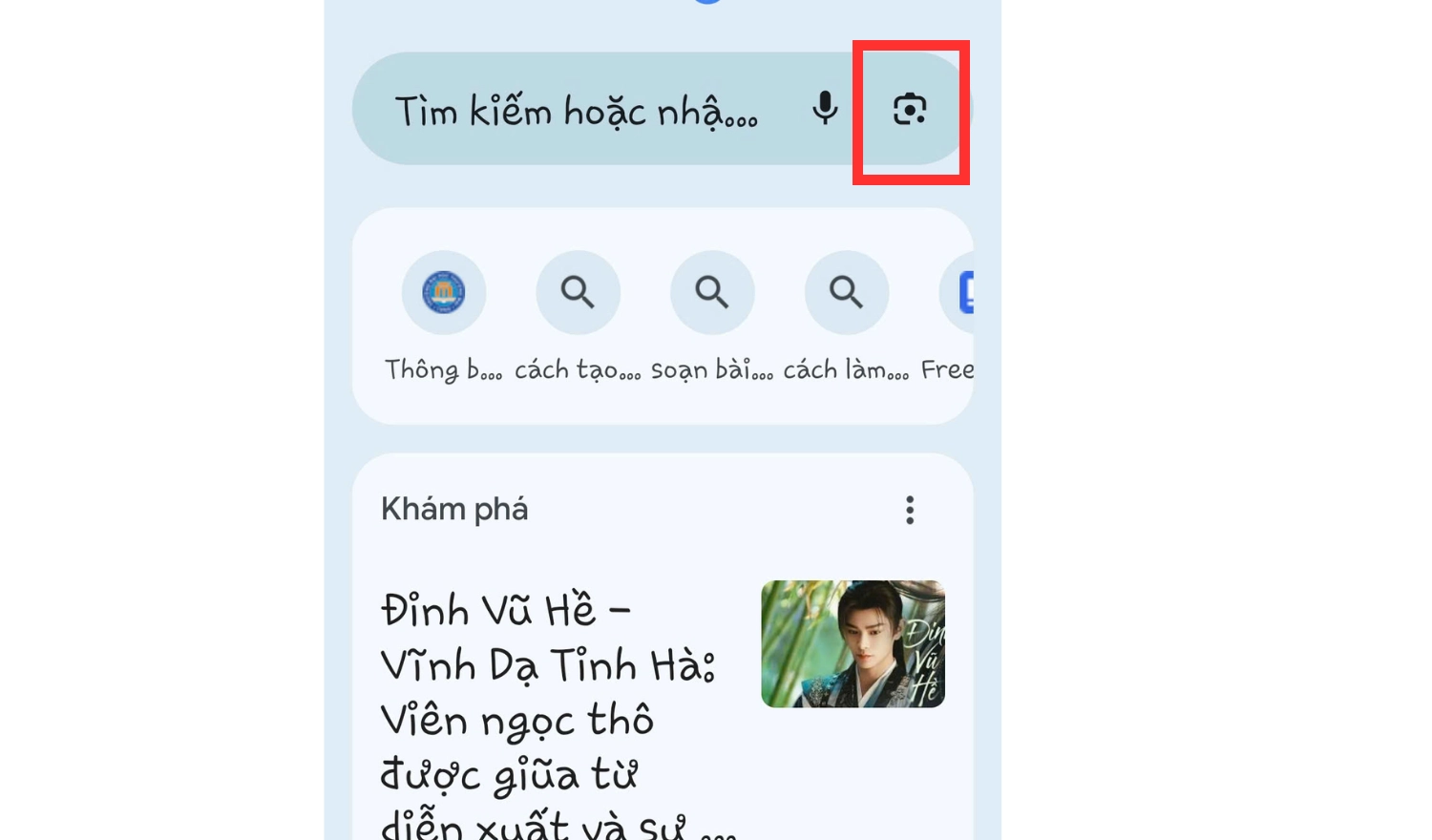
Bước 2: Bạn có thể chọn biểu tượng hình ảnh để chọn hình ảnh có sẵn trong bộ sưu tập trên điện thoại, hoặc nhấn vào biểu tượng kính lúp trên màn hình và chụp lại hình ảnh để tìm kiếm.
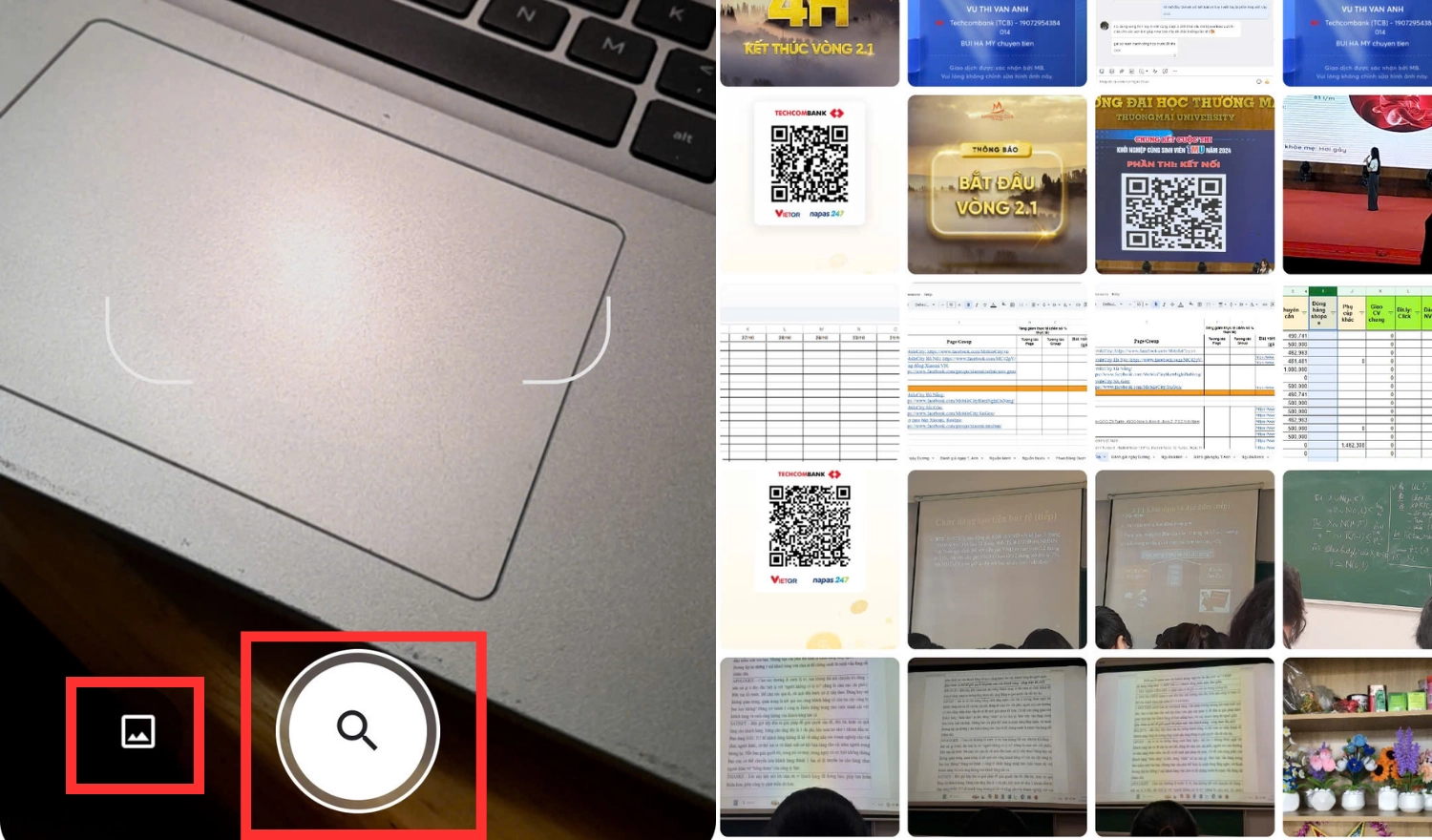
Một số thắc mắc liên quan
Sau đây là một số những thắc mắc liên quan đến tính năng tìm kiếm bằng hình ảnh trên google sẽ được chúng tôi giải đáp ngay ở dưới đây!
Lợi ích của tính năng tìm kiếm bằng hình ảnh trên Google là gì?
- Với chức năng tìm kiếm bằng hình ảnh trên Google, người dùng có thể dễ dàng tìm kiếm nhiều thông tin liên quan chỉ từ một bức hình, cùng với đường link dẫn tới các website đăng tải hình đó.
- Tính năng này giúp người dùng tiết kiệm được rất nhiều thời gian. Thay vì việc phải đau đầu tìm từ mô tả thì giờ đây chỉ cần sử dụng một tấm ảnh mà thôi và kết quả chính xác hơn.
Có thể biết những thông tin gì khi tìm kiếm bằng hình ảnh trên Google?
- Kết quả tìm kiếm cho các vật thể trong hình ảnh.
- Các hình ảnh tương tự.
- Bài viết, trang web có hình ảnh đó hoặc có hình ảnh tương tự.
Tổng kết
Trên đây là các cách tìm kiếm bằng hình ảnh trên Google mà chúng tôi đưa ra để các bạn có thể tìm kiếm thông tin dễ dàng hơn chỉ với một bức ảnh. Nếu thấy bài viết Top 10 cách tìm kiếm bằng hình ảnh trên Google bằng điện thoại và máy tính hữu ích, hãy theo dõi MobileCity để biết thêm nhiều thủ thuật nhé!